Nginx 详细教程
原创Nginx
1. 基本概念
概述
- Nginx 是一个高性能的 HTTP 和反向代理服务器
- 特点是占有内存少,并发能力强
- 专为性能优化而开发,性能是其最最要的考量
反向代理
- 谈反向代理之前我们先来了解一下正向代理,比如现在我们要访问
www.google.com,谷歌大陆目前是不能直接访问的,那么我们就可以通过在浏览器配置代理服务器进行访问(如下图)

- 接下来我们介绍反向代理,客户端对代理无感知,客户端不需要任何配置,我们只需要将请求发送到反向代理服务器,然后由反向代理服务器去选择目标服务器获取数据后,再返回给客户端。此时反向代理服务器和目标服务器对外就是一个服务器。显然,反向代理对外暴露的是反向代理服务器,隐藏了真实服务器
- 比如下图中,我们想目标服务器发出请求时,由反向代理服务器选择 tomcat 服务器 8001 端口,获取数据后,再将数据返回给客户端

负载均衡
- 客户端发送多个请求到服务器,服务器与数据库交互处理请求,处理完毕后,再将结果返回给客户端

- 这种架构模式适用于早期系统单一简单,并发较少的情况。随着信息数量的不断增长,访问量和请求量的飞速增长,服务器性能就会达到瓶颈,此时我们应该如何解决?
- 首先想到的是提升服务器的配置,但是随着摩尔定律的日益失效,硬件的性能提升已经不能满足日益提升的性能需求。另外一个方法是我们可以增加服务器的数量,将请求分发到各个服务器上,这就是我们说的 **负载均衡**
- 如下图,将 15 个请求分发到三台服务器上,理想状态是每台服务器 3 个请求

动静分离
- 为了加快网站的解析速度,可以把动态页面和静态页面由不同的服务器来解析,加快解析速度,降低原来单个服务器的压力

2. Nginx 安装、命令和配置文件
Linux 中安装 Nginx
- 安装 PCRE
>PCRE 作用是让 Nginx 支持 Rewrite 功能。```shellcd /usr/src/wget http://downloads.sourceforge.net/project/pcre/pcre/8.37/pcre-8.37.tar.gz```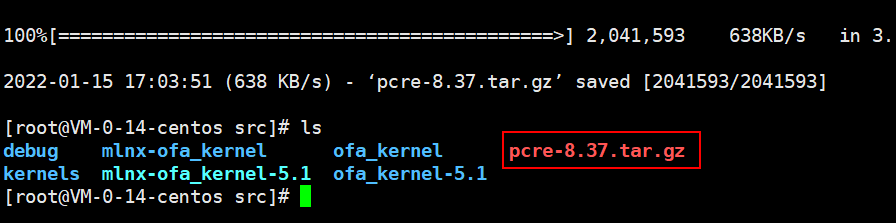```shelltar zxvf pcre-8.37.tar.gz```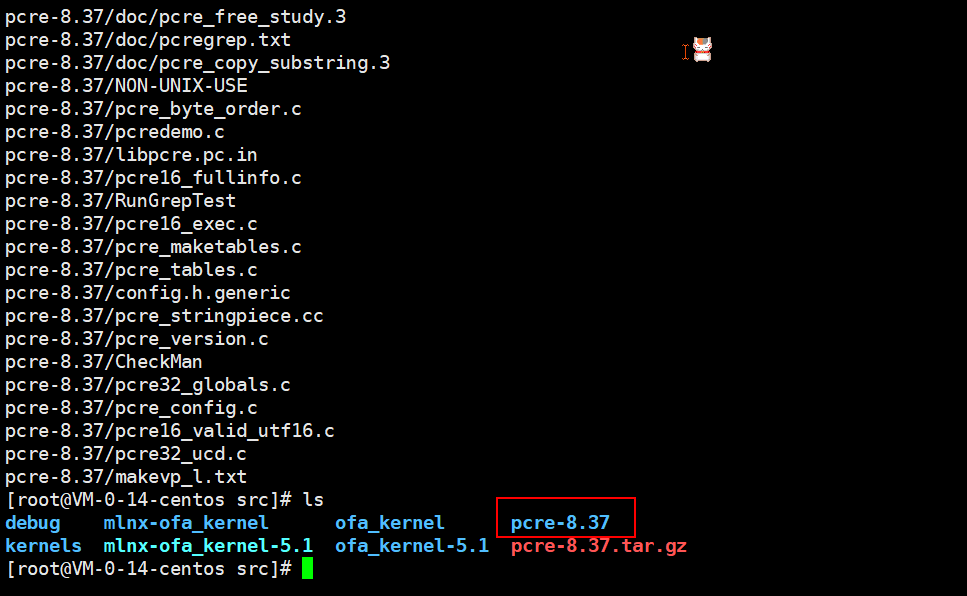```shellcd pcre-8.37/./configuremake && make install```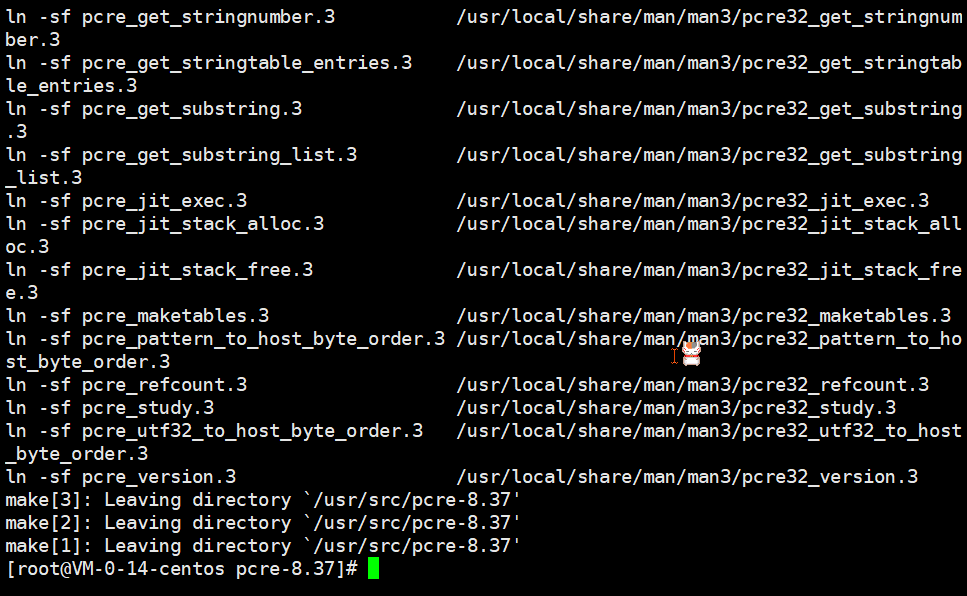```shellpcre-config --version```- 安装编译工具及库文件
```shellyum -y install make zlib zlib-devel gcc-c++ libtool openssl openssl-devel```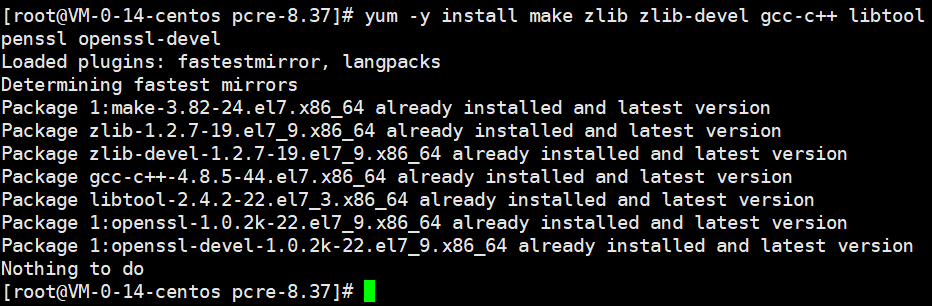- 安装 Nginx
```shellcd /usr/src/wget http://nginx.org/download/nginx-1.12.2.tar.gz```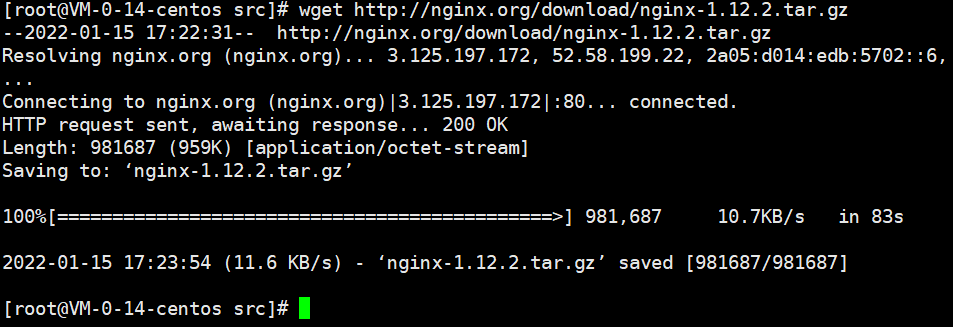```shelltar zxvf nginx-1.12.2.tar.gz```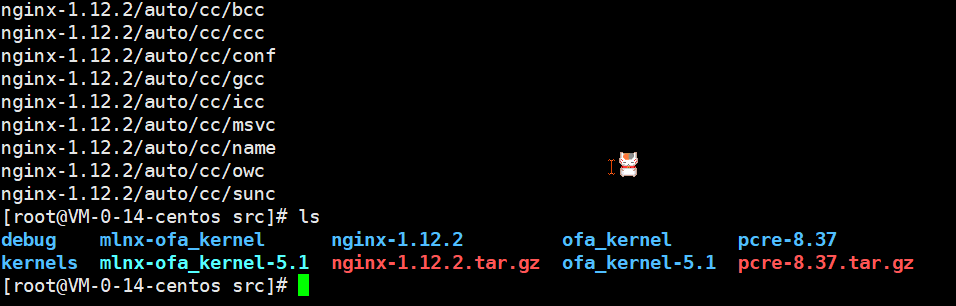```shellcd nginx-1.12.2/./configuremake && make install```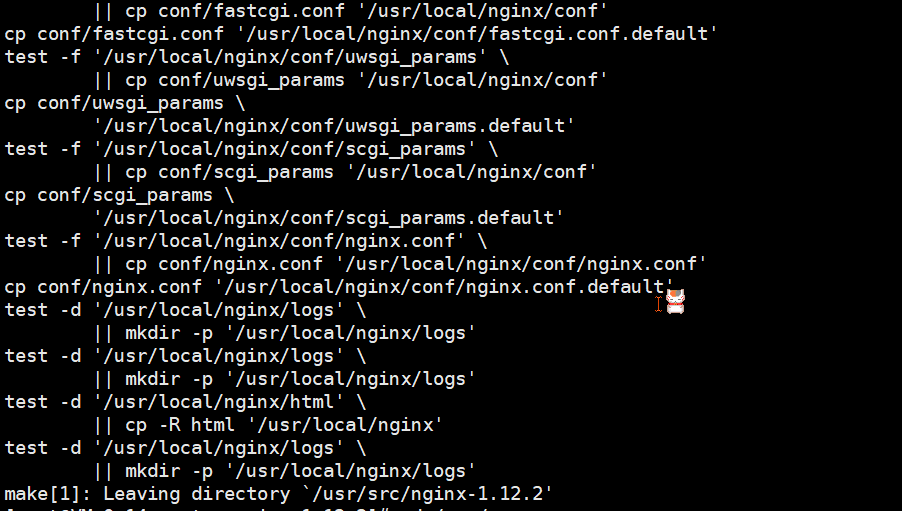```shell /usr/local/nginx/sbin/nginx -v```- 安装成功后,在
usr多出来一个文件夹local/nginx,启动脚本为/nginx/sbin/nginx - 测试
```shellcd /usr/local/nginx/sbin./nginxps -ef | grep nginx```直接访问 IP 地址可以看到如下界面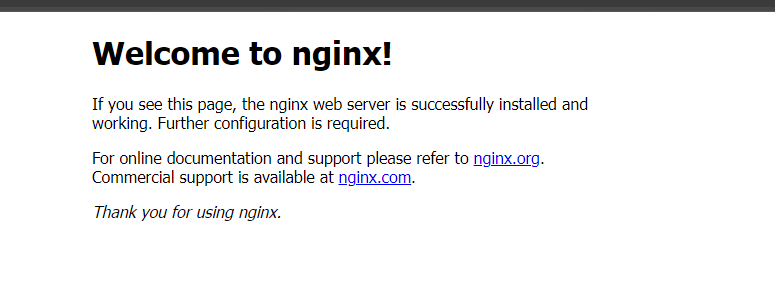防火墙相关操作
查看开放的端口号:
firewall-cmd --list-all设置开放的端口号:
firewall-cmd --add-service=http --permanenteg:
sudo firewall-cmd --add-port=80/tcp --permanent重启防火墙:
firewall-cmd --reload关闭防火墙:
systemctl stop firewalld永久关闭防火墙:
systemctl disable firewalld
Nginx 常用命令
使用 nginx 命令前要进入
nginx目录:cd /usr/local/nginx/sbin
- 查看 nginx 版本号:
./nginx -v

- 启动 nginx:
./nginx

- 关闭 nginx:
./nginx -s stop

- 重载 nginx:
./nginx -s reload

- 配置 systemctl
>配置 systemctl 后的启动方式>- 状态:`ssytemctl status nginx`>- 启动:`systemctl start nginx`>- 关闭:`systemctl stop nginx`>- 重启:`systemctl restart nginx`配置方法- nginx.service ```shell cd /usr/lib/systemd/system vim nginx.service ```- 将以下内容复制进去<font color="red">(注释的内容不要放进去!!!)</font> ``` [Unit] //对服务的说明 Description=nginx - high performance web server //描述服务 After=network.target remote-fs.target nss-lookup.target //描述服务类型 [Service] //服务的一些具体运行参数的设置 Type=forking //后台运行的形式 PIDFile=/usr/local/nginx/logs/nginx.pid //PID文件的路径 ExecStartPre=/usr/local/nginx/sbin/nginx -t -c /usr/local/nginx/conf/nginx.conf //启动 准备 ExecStart=/usr/local/nginx/sbin/nginx -c /usr/local/nginx/conf/nginx.conf //启动命令 ExecReload=/usr/local/nginx/sbin/nginx -s reload //重启命令 ExecStop=/usr/local/nginx/sbin/nginx -s stop //停止命令 ExecQuit=/usr/local/nginx/sbin/nginx -s quit //快速停止 PrivateTmp=true //给服务分配临时空间 [Install] WantedBy=multi-user.target //服务用户的模式 ```- 赋予权限:`chmod +x /usr/lib/systemd/system/nginx.service`- 启动服务 ```shell // 启动服务之前,需要先重载 systemctl 命令 systemctl daemon-reload systemctl start nginx.service ``` >报错直接 `kill -9` 杀死重新拉起即可Nginx 配置文件
Nginx 配置文件位置:
/usr/local/nginx/conf/nginx.conf
配置文件由三部分组成
- 第一部分:全局块(从配置文件开始到 events 块之间的内容)
- 主要设置一些影响 Nginx 服务器整体运行的配置指令,主要包括配置运行 Nginx 服务器的用户(组)、允许生成的 worker process 数、进程 PID 存放路径、日志存放路径和类型以及配置文件的引入等- `worker\_processes 1`:Nginx 服务器并发处理的值,worker\_processes 值越大,可以支持的并发处理数量越多- 第二部分:events 块
```shellevents { worker\_connections 1024;}```- events 块涉及的指令主要影响 Nginx 服务器与用户的网络连接,比如 `worker\_connections 1024;` 表示 Nginx 支持的最大连接数为 1024- 第三部分:http 块(http 块也可以包括 http 全局块、server 块)
- \*\*http 全局块\*\*:http 全局块配置的指令包括文件引入、MIME-TYPE 类型、日志自定义、连接超时时间、单链接请求数上限等- \*\*server 块\*\*:这块和虚拟主机有密切联系,每个 http 块可以包括多个 server 块,每个 server 块就相当于一个虚拟主机,每个 server 块也分为全局 server 块,以及可以同时包含多个 location 块 - \*\*全局 server 块\*\*:最常见的配置是本虚拟主机的监听配置和本虚拟主机的名称或 IP 配置 - \*\*location 块\*\*:主要作用的是基于 Nginx 服务器接收到的请求字符串(eg:server\_name/uri-string),对虚拟主机名称(也可以是 IP 别名)之外的字符串(eg:/uri-string)进行匹配,对特定的请求进行处理。地址定向、数据缓存和应答控制等功能,还有许多第三方模块的配置也在这里进行3. Nginx 配置实例
<0> 准备工作
- 安装 tomcat,使用默认端口号 8080
```shellcd /usr/srcwget https://mirrors.cnnic.cn/apache/tomcat/tomcat-8/v8.5.73/bin/apache-tomcat-8.5.73.tar.gztar zxvf apache-tomcat-8.5.73.tar.gz ```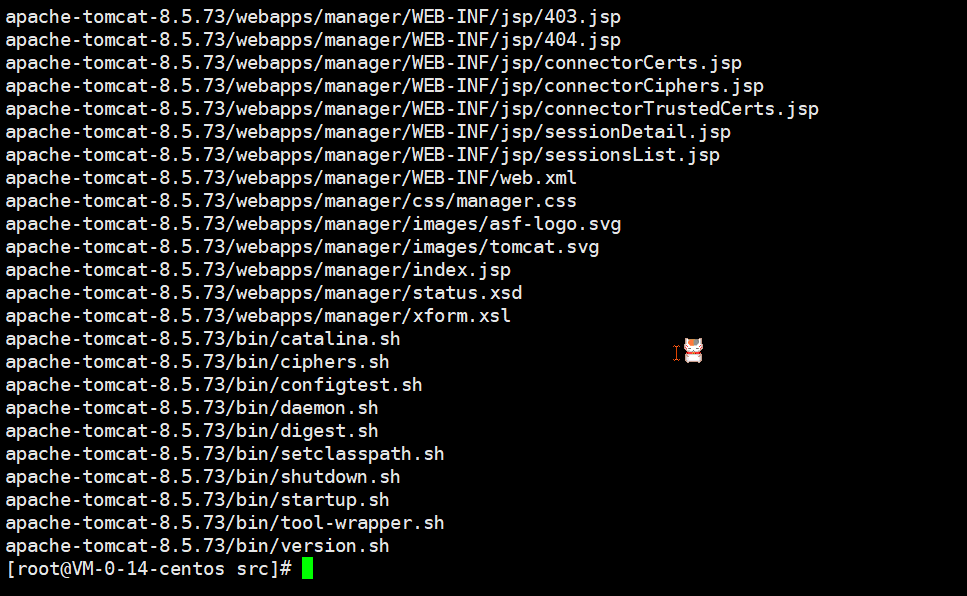- 安装 jdk:可参考此教程 Linux 安装和配置 JDK13
- 启动 tomcat
```shellcd /usr/src/apache-tomcat-8.5.73/bin/./startup.sh ```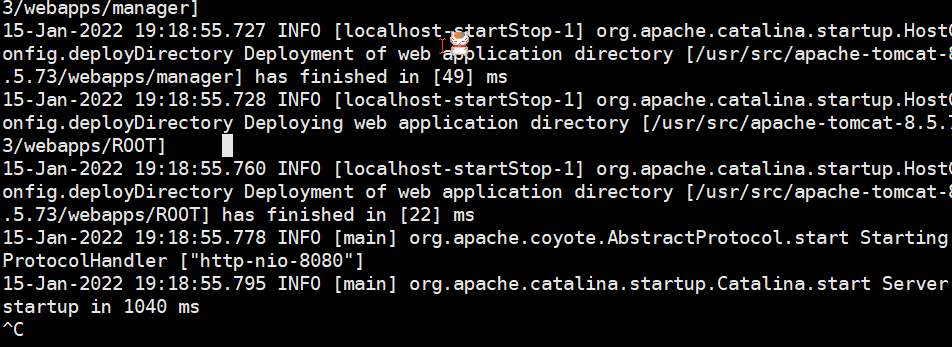- 访问 tomcat(服务器要开放 8080 端口)

<1> 反向代理 • 实例一
- 实现效果:打开浏览器,在浏览器地址输入地址
www.123.com,跳转到 Linux 系统 tomcat 主页面中 - 过程分析:Windows 浏览器不能直接访问t omcat,要通过 nginx 反向代理到 tomcat

- 具体配置
- 在 Windows 系统的 host 文件进行域名和 ip 对应关系的配置 `C:\Windows\System32\drivers\etc\hosts`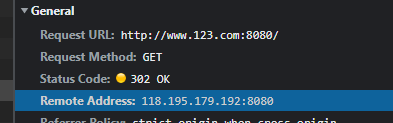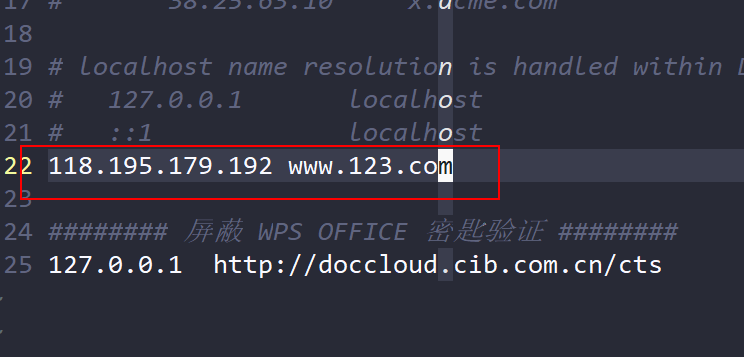- 在 nginx 进行请求转发的配置(反向代理) ```shell cd /usr/local/nginx/conf/ vim nginx.conf ``` 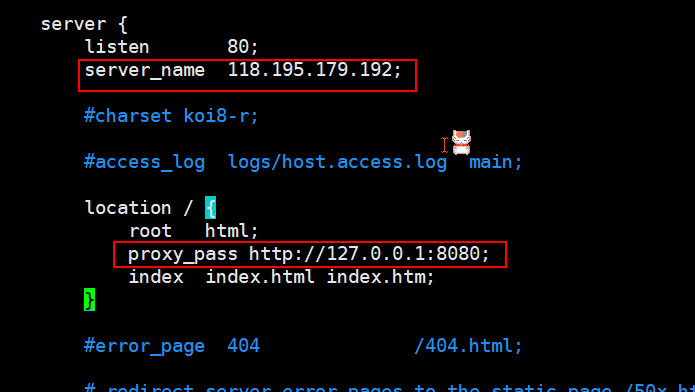- 测试 ```shell //启动 nginx cd /usr/local/nginx/sbin ./nginx ``` 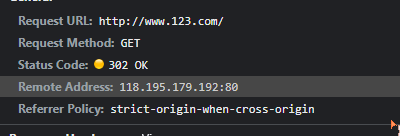<2> 反向代理 • 实例二
- 实现效果:使用 nginx 反向代理,根据访问的路径跳转到不同端口的服务中,nginx 监听端口为 9001
- 访问 `http://118.195.179.192:9001/edu/` 直接跳转到 `127.0.0.1:8080`- 访问 `http://118.195.179.192/vod/` 直接跳转到 `127.0.0.1:8081`- 准备工作
- 准备两个 tomcat 服务器,一个 8080 端口,一个 8081 端口```shellcd /usr/srcmkdir tomcat8008mkdir tomcat8081cp apache-tomcat-8.5.73.tar.gz tomcat8080cp apache-tomcat-8.5.73.tar.gz tomcat8081ps -ef | grep tomcatkill -9 端口号cd tomcat8080tar zxvf apache-tomcat-8.5.73.tar.gzcd ..cd tomcat8081tar zxvf apache-tomcat-8.5.73.tar.gzcd ..cd tomcat8080cd apache-tomcat-8.5.73/cd bin/./startup.shcd ..cd ..cd ..cd tomcat8081cd apache-tomcat-8.5.73/cd confvim server.xml ```shutdown 端口随便改一下,我这里改成 80158080 端口改成 8081启动 tomcat8081```shell./startup.sh```可以看到我们启动了两个 tomcat,一个是 8080,一个是 8081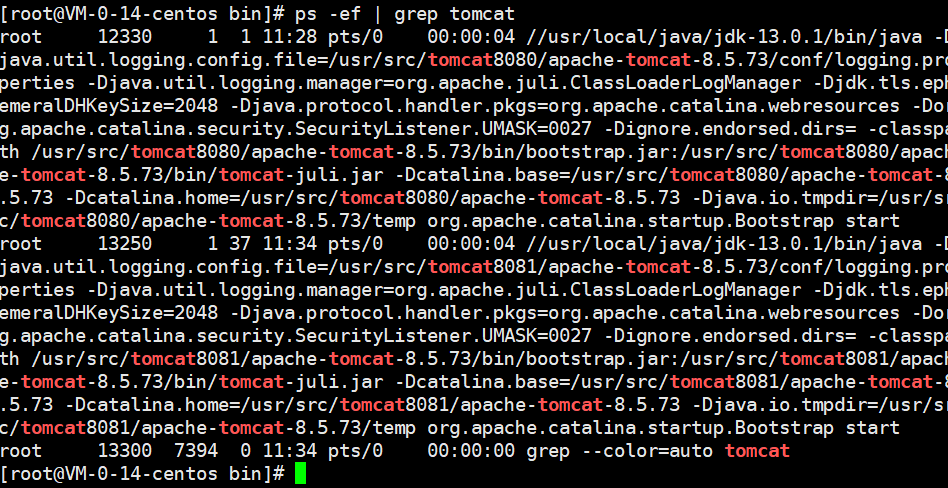我们可以访问看一下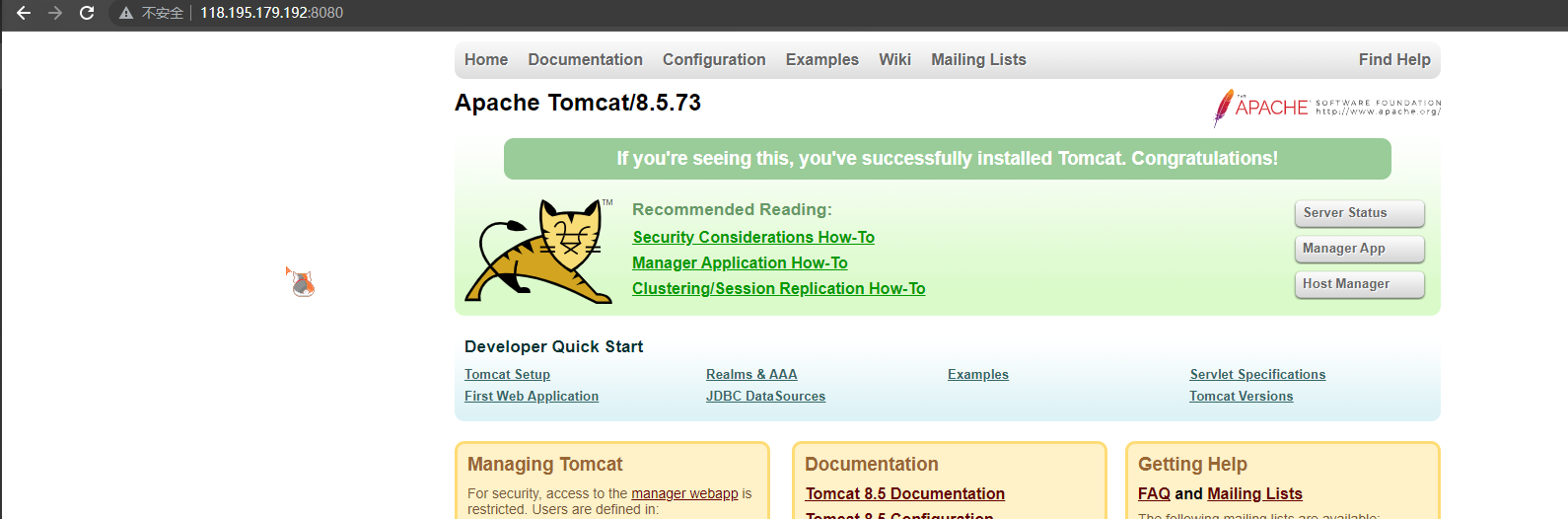
- 创建文件夹和测试页面
- 在 `/usr/src/tomcat8080/apache-tomcat-8.5.73/webapps` 下创建 edu 文件夹,并在文件夹下创建 a.html 文件,内容为 `<h1>8080!!!</h1>`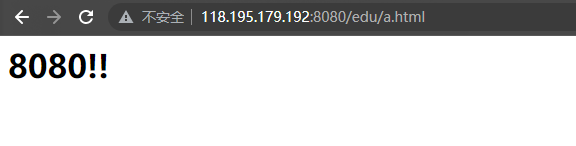- 同样的,在 `/usr/src/tomcat8081/apache-tomcat-8.5.73/webapps` 下创建 vod 文件夹,并在文件夹下创建 a.html 文件,内容为 `<h1>8081!!!</h1>`- 具体配置
- 找到 nginx 配置文件进行反向代理配置 ```shell cd /usr/local/nginx/conf vim nginx.conf ``` 添加一个 serve ``` server { listen 9001; server\_name 118.195.179.192; location ~ /edu/ { proxy\_pass http://127.0.0.1:8080; } location ~ /vod/ { proxy\_pass http://127.0.0.1:8081; } } ``` 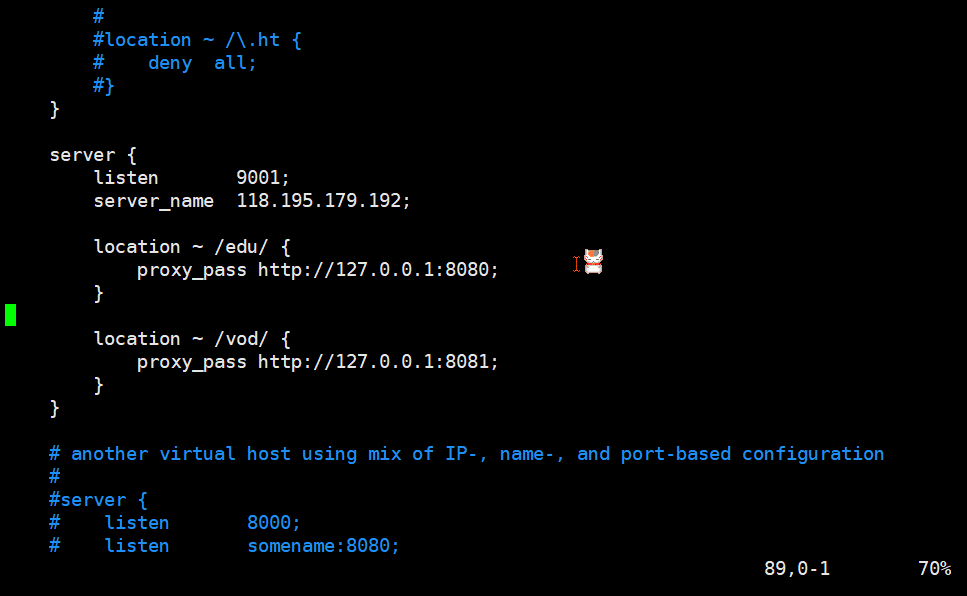 开放端口号 9001、8080、8081 重新加载 nginx ```shell cd /usr/local/nginx/sbin ./nginx --s stop ./nginx ```- 最终测试


- location 指令说明
- 该指令用于匹配 URL ,语法如下: ```shell location [ = | ~ | ~\* | ^~] uri { } ```- `=`:用于不含正则表达式的 uri 前,要求请求字符串与 uri 严格匹配,如果匹配成功,就停止继续向下搜索并立即处理该请求- `~`:用于表示 url 包含正则表达式,并且区分大小写- `~\*`:用于表示 uri 包含正则表达式,并且不区分大小写- `^~`:用于不含正则表达式的 uri 前,要求 nginx 服务器找到标识 uri 和请求字符串匹配度最高的 location 后,立即使用此 location 处理请求,而不再使用 location 块中的正则 uri 和请求字符串做匹配<3> 负载均衡
- 实现效果:通过浏览器地址栏输入地址
http://118.195.179.192/edu/a.html,负载均衡效果,平均 8080 和 8081 端口 - 准备工作
- 准备两台 tomcat 服务器,一台 8080,一台 8081(上一个实例已经准备过)- 在两台 tomcat 的 webapps 目录下,创建名称为 edu 文件夹,在 edu 文件夹创建 a.html 页面,用于测试- 在 nginx 的配置文件中进行负载均衡的配置
```shellcd /usr/local/nginx/confvim nginx.conf```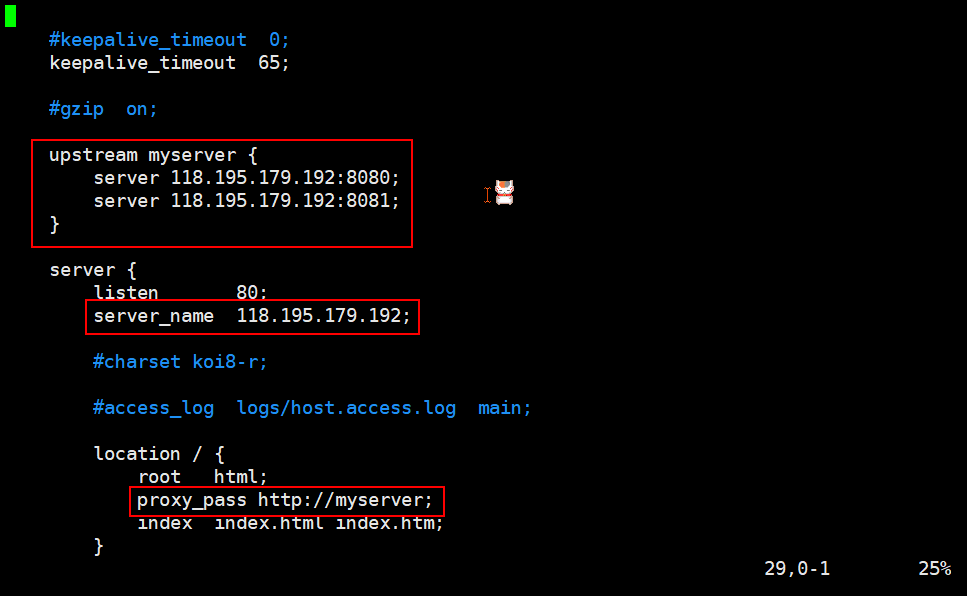- 测试


- 负载均衡分配策略
- 轮询(默认):每个请求按时间顺序逐一分配到不同的后端服务器,如果后端服务器 down 掉,能自动剔除- weight - weight 代表权重,默认为1,权重越高被分配的客户端越多 - 指定轮询几率,weight 和访问比率成正比,用于后端服务器性能不均的情况 ```shell upstream myserver { server 118.195.179.192:8080 weight=5; server 118.195.179.192:8081 weight=10; } ```- ip\_hash :每个请求按访问 ip 的 hash 结果分配,这样每个访问固定访问一个后端服务器,可以解决 session 问题,eg ```shell upstream myserver { ip\_hash; server 118.195.179.192:8080; server 118.195.179.192:8081; } ```- fair(第三方):按后端服务器的响应时间来分配请求,响应时间短的优先分配 ```shell upstream myserver { server 118.195.179.192:8080; server 118.195.179.192:8081; fair; } ```<4> 动静分离
动静分离从目前实现角度来讲大致分为两种
一种是纯粹把静态文件独立成到单独的域名,放在独立的服务器上
另一种方法就是动态跟静态文件混合在一起发布,通过 nginx 来分开
通过 location 指定不同的后缀名实现不同的请求转发。通过 expires 参数设置,可以使浏览器缓存过期期间,减少与服务器之前的请求和流量。具体 expires 定义:是给一个资源设定一个过期时间,也就是说无需去服务端验证,直接通过浏览器自身确认是否过期即可,所以不会产生额外的流量。此种方法非常适合不经常变动的资源。(如果经常更新的文件,不建议使用 Expires 来缓存)。比如:设置 3d,表示在 3 天之内访问这个 URL,发送一个请求,比对服务器该文件最后更新时间没有变化,则不会从服务器抓取,返回状态码 304,如果有修改,则直接从服务器重新下载,返回状态码 200
- 准备工作
- 在 Linux 系统中准备静态资源,用于进行访问 ```shell cd / mkdir static cd static mkdir www mkdir image ````www` 文件夹中创建文件 `a.html` ,内容为 `<h1>test html</h1>``image` 文件夹中随便放一张图片,我这里放的是 `01.jpg`- 实现效果:浏览器访问 www 下
a.html和 image 下01.jpg(不是通过 tomcat,而是通过 nginx 静态资源配置访问) - 具体配置
```shellcd /usr/local/nginx/confvim nginx.conf```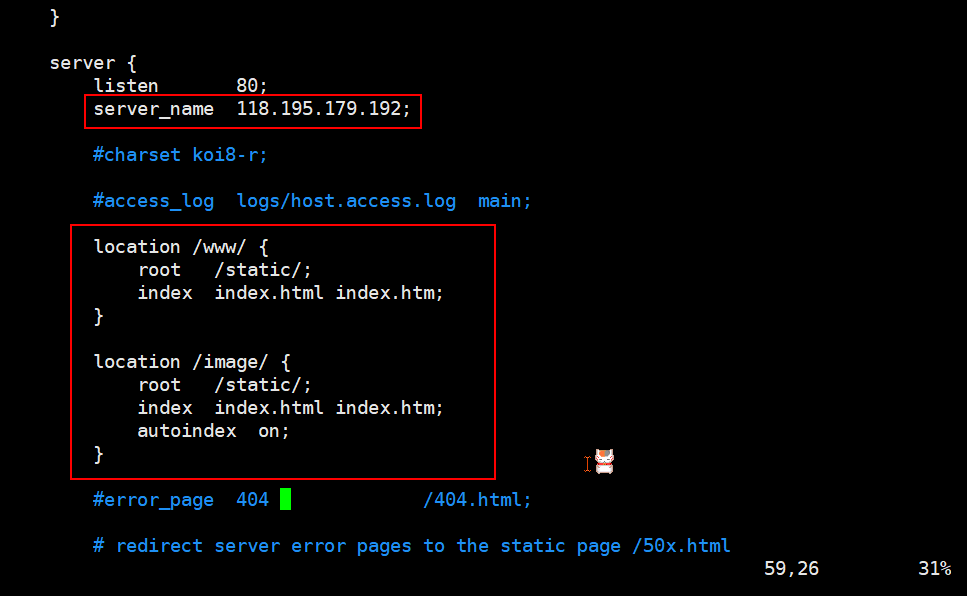启动/重启 nginx```shellcd /usr/local/nginx/sbin./nginx```- 测试
- 浏览器输入地址 `http://118.195.179.192/image/01.jpg`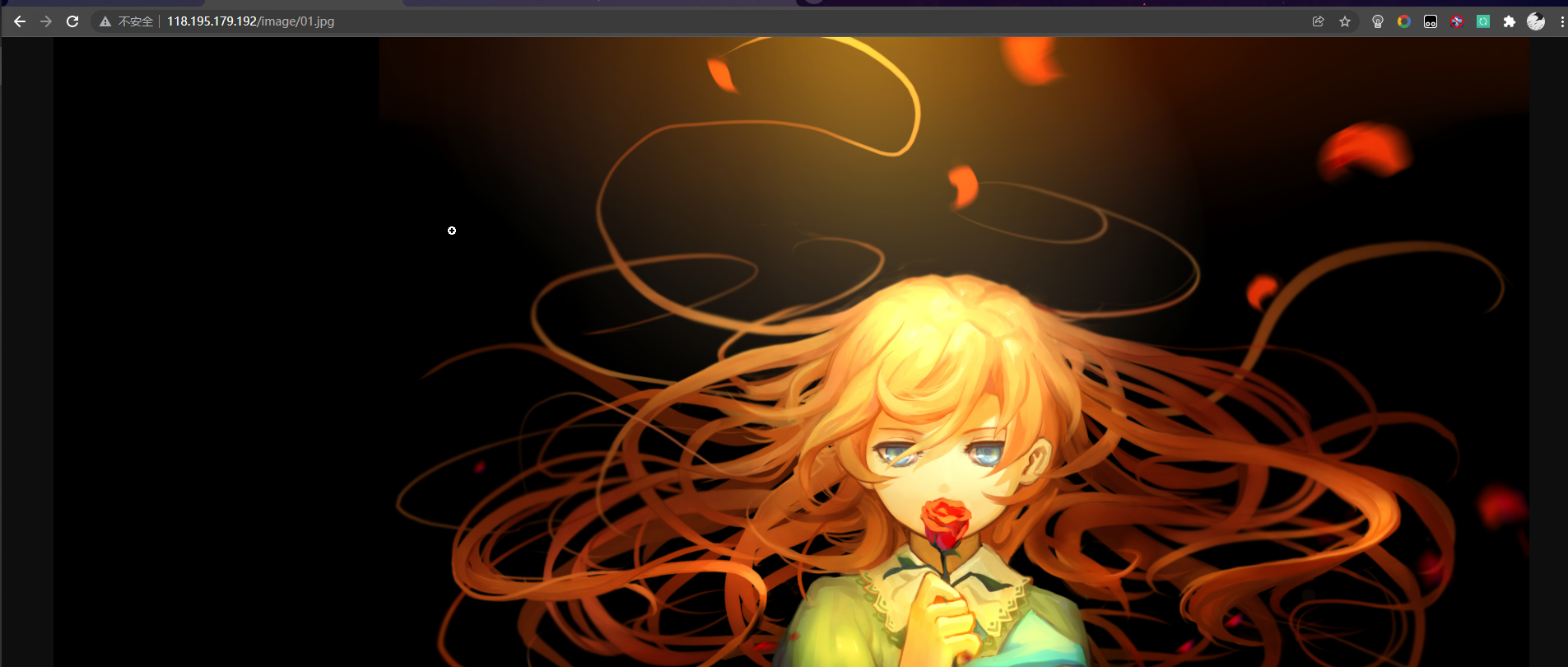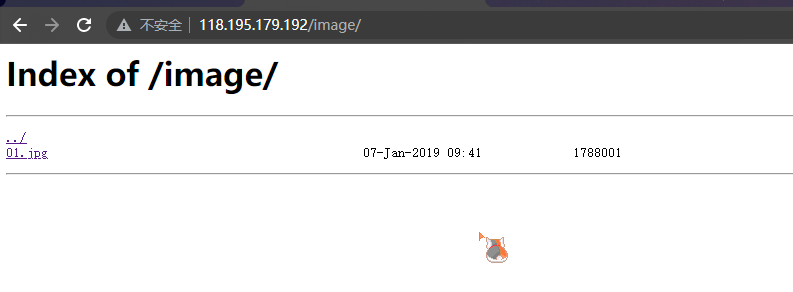- 浏览器输入地址 `http://118.195.179.192/www/a.html`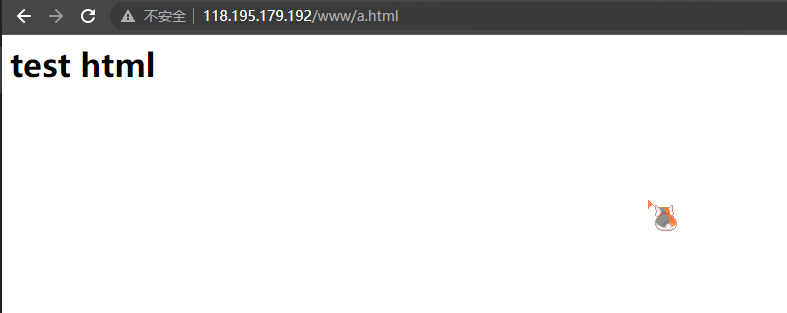<5> 高可用集群
- 什么是高可用?
- 有一台主服务器和一台备份服务器,一般请求时都是根据主服务器发送请求,当主服务器的 Nginx 挂掉时,会自动切换到备份服务器,通过备份服务器进行访问,此时备份服务器作为主服务器的位置来处理请求,这就是高可用
- 准备工作
- 需要两台 Nginx 服务器- 在两台服务器安装 nginx (前面有教程)- 在两台服务器安装 keepalived`yum install keepalived -y`安装目录为:`/etc/keepalived`查看是否被安装:`rpm -q -a keepalived`- 完成高可用配置(主备配置)
```shellcd /etc/keepalivedvim keepalived.conf```主服务器```global\_defs { notification\_email { acassen@firewall.loc failover@firewall.loc sysadmin@firewall.loc } notification\_email\_from Alexandre.Cassen@firewall.loc smtp\_server 192.168.200.1 smtp\_connect\_timeout 30 router\_id LVS\_DEVEL}vrrp\_script chk\_http\_port { script "/usr/local/src/nginx\_check.sh" interval 2 # 检测脚本执行的间隔 weight 2}vrrp\_instance VI\_1 { state MASTER # 备份服务器上将 MASTER 改为 BACKUP interface eth0 # 网卡 virtual\_router\_id 51 # 主、备机的 virtual\_router\_id 必须相同 priority 100 # 主、备机取不同的优先级,主机值较大,备机值较小 advert\_int 1 authentication { auth\_type PASS auth\_pass 1111 } virtual\_ipaddress { 192.168.200.16 # VRRP H 虚拟地址 }}```备份服务器```global\_defs { notification\_email { acassen@firewall.loc failover@firewall.loc sysadmin@firewall.loc } notification\_email\_from Alexandre.Cassen@firewall.loc smtp\_server 192.168.200.1 smtp\_connect\_timeout 30 router\_id LVS\_DEVEL}vrrp\_script chk\_http\_port { script "/usr/local/src/nginx\_check.sh" interval 2 # 检测脚本执行的间隔 weight 2}vrrp\_instance VI\_1 { state BACKUP # 备份服务器上将 MASTER 改为 BACKUP interface eth0 # 网卡 virtual\_router\_id 51 # 主、备机的 virtual\_router\_id 必须相同 priority 90 # 主、备机取不同的优先级,主机值较大,备机值较小 advert\_int 1 authentication { auth\_type PASS auth\_pass 1111 } virtual\_ipaddress { 192.168.200.16 # VRRP H 虚拟地址 }}```在主服务器和备份服务器 `/usr/local/src` 下编写文件 `nginx\_check.sh````shell#!/bin/bashA=`ps -C nginx -no-header |wc -1`if [ $A -eq 0 ];then /usr/local/nginx/sbin/nginx # Nginx 启动脚本位置 sleep 2 if [ `ps -C nginx --no-header |wc -1` -eq 0 ];then killall keepalived fifi```启动两台服务器的 nginx 和 keepalived```shelcd /usr/local/nginx/sbin./nginxsystemctl start keepalived```- 测试:两台服务器要在同一局域网,我这里只是为了演示流程
- keepalived 配置文件详解
- `global\_defs`:全局配置(主要是 `router\_id 服务器名字` 在 `/etc/host` 添加主机名称)- `vrrp\_script`:脚本配置 - `script "xxx.sh"` - `interval 2`:检测脚本执行的间隔(2s) - `weight -20`:权重(当脚本中的条件成立,当前主机的权重降低20)- `vrrp\_instance`:虚拟 IP 配置 - `state BACKUP`:表示服务器是主服务器(MASTER)还是备份服务器(BACKUP) - `interface eth0`:绑定的网卡(通过 `ifconfig` 查看) - `virtual\_router\_id 51`:主备机的id值,相当于唯一标识 - `priority 90`:优先级,值越大,优先级越高(一般主服务器设置为 100,从服务器小于 100,比如 90) - `advert\_int 1`:每隔多长时间发送一个心跳,检测服务器是否或者,默认每隔 1 s 发送一个心跳 - `authentication {auth\_type PASS auth\_pass 1111}`:权限校验方式(密码:1111) - `vritual\_ipaddress`:绑定虚拟 IP(可以绑定多个)4. Nginx 原理
- nginx 启动后有两个进程:master 和 worke

- master 就相当于一个领导,不做具体工作,分配任务给 worker,worker 做具体的任务
- worker 如何进行工作?
- 当 client(客户端)发送一个请求到 nginx,首先到 master,master 得到请求后,将请求分担给 worker,一个 master 下面有很多个 worker,worker 获取任务不是平均分配,也不是轮询,而是 `争抢` 的机制client 发送请求 -> master ->worker(争抢机制) -> 具体操作
- 一个 master 和多个 worker 有什么好处?
- 可以使用 `nginx -s reload` 热部署,利于 nginx 进行热部署操作- 每个 worker 都是独立的进程,不需要加锁,一个进程退出后,其他进程可正常工作,降低风险- 设置多少个 worker 合适?
- Nginx 同 redis 类似都采用了 IO 多路复用机制,每个 worker 都是一个独立的进程,每个进程里只有一个主线程,通过异步非阻塞方式来处理请求。每个 worker 的线程可以把一个 CPU 的性能发挥到极致。因此,`worker 数和服务器的 CPU 数相等是最为适宜的`。设少了会浪费 CPU,设多了会造成 CPU 频繁切换上下文带来的损耗- 连接数 worker_connection(每个 worker 进程所能建立连接的最大值)
- 发送一个请求,占用了 worker 的几个连接数?答案:2(client 访问静态资源,worker 收到请求后返回) 或者 4 个(worker 本身不支持 Java,worker 要把请求转发给 tomcat,tomcat 再返回)- nginx 有一个 master,有 4 个 worker,每个 worker 支持的最大连接数为 1024, 支持的\*\*最大的并发数\*\*为多少? ``` worker 最大支持的连接数 4\*1024 worker 支持的最大并发 4\*1024/2=2048 或 4\*1024/4=1024 ```普通的静态访问最大并发数是:worker_connections * worker_processes / 2
作为反向代理来说,最大的并发数量是:worker_connections * worker_processes / 4
【注】worker_connections:每个 worker 支持的最大连接数(即上面所说的 1024)
worker_processes:worker 的数量
原创声明:本文系作者授权腾讯云开发者社区发表,未经许可,不得转载。
如有侵权,请联系 cloudcommunity@tencent.com 删除。
原创声明:本文系作者授权腾讯云开发者社区发表,未经许可,不得转载。
如有侵权,请联系 cloudcommunity@tencent.com 删除。

